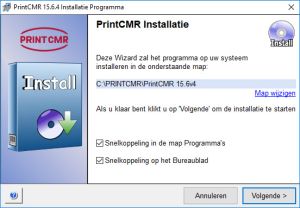|
ويندوز وماك:
بدء التحديث: ابدأ دائمًا في القائمة PrintCMR إصدار!
1. فتح PrintCMR كما تفعل للاستخدام العادي.
تتضمن القائمة الرئيسية خيار التحديث. انقر فوق هذا الخيار.
PrintCMR لويندوز و PrintCMR لنظام التشغيل Mac الآن نسخ ملف يسمى PrintCMRoldVersion.fmp12 إلى سطح المكتب الخاص بك.
يحتوي هذا الملف على جميع البيانات ذات الصلة التي يجب نقلها إلى الإصدار التالي.
2. التالى، PrintCMR يعرض شاشة تعرض التحديث download. انقر فوق هذا الرابط: متصفح الويب الخاص بك سوف download أحدث نسخة من الإنترنت.
3. لقد استلمت ملف الإعداد الجديد لـ PrintCMR: ابدأ تشغيل هذا الملف واتبع التعليمات.
يمكنك تغيير الموقع الذي PrintCMR هو ليتم تثبيتها. PrintCMR سوف يسترجع جميع البيانات التي يحتاجها من سطح المكتب الخاص بك.
لا يمكن لمستخدمي iPad تعديل الموقع لـ PrintCMR. سيتم دائمًا تعيين هذا تلقائيًا في PrintCMR.
يتلقى مستخدمو Mac ملف ZIP ، والذي يمكن نسخه إلى المجلد الأكثر ملاءمة بعد فك الضغط.
4. إعداد Windows يسأل ما إذا كان الجديد PrintCMR يجب أن تبدأ النسخة. تنشيط هذا الخيار.
في غضون ذلك ، أنشأ إجراء الإعداد اختصارات على سطح المكتب وفي قائمة Windows.
5. عند بدء التشغيل لأول مرة ، الإصدار الجديد من PrintCMR سوف نبحث تلقائيا عن PrintCMRoldversion.fmp12 على سطح المكتب الخاص بك. هذا يتجنب الموقف الذي تضطر فيه دون قصد إلى استخدام البيانات التجريبية.
PrintCMR يجري التحقق من الصحة للتأكد من أن بيانات إجراء الاستيراد حديثة.
6. بمجرد الانتهاء من هذا الإجراء ، الجديد PrintCMR نسخة جاهزة للاستخدام. النسخة القديمة من PrintCMR ستظل مخزنة على نظام Windows أو Mac. بعد التحقق من أن النظام الجديد يعمل بشكل صحيح ، يمكنك إزالة الإصدار القديم.
سوف تجد ملف يسمى PrintCMRتحديث على باد الخاص بك. يمكن إزالة هذا الملف بعد أن تتم المعالجة بنجاح.
المحمول على نظام iOS (iPhone و iPad): قم بتثبيت Filemaker Go على جهازك.
قم بتثبيت التطبيق من متجر التطبيقات Filemaker Go (أعلى رقم متاح) على جهازك.
الجوال: نقل البيانات من القديم PrintCMR التطبيق إلى تطبيق Filemaker Go الجديد
1. باستخدام iTunes ، يمكنك نسخ الملف PrintCMR.fmp12 من PRINTCMR التطبيق على جهاز الكمبيوتر الخاص بك (ويندوز أو ماك).
2. استخدام iTunes: انسخ PrintCMR.fmp12 ملف إلى تطبيق Filemaker Go على جهازك.
يرجى ملاحظة أنه يمكنك الكتابة فوق ملف موجود ، لا يمكن إرجاعه مرة أخرى.
بعد نسخ الملف ، اتبع إجراء التحديث كما هو موضح أدناه.
الجوال ، بدء التحديث: ابدأ downloadجي PrintCMR ملف.
1. افتح باستخدام iPhone أو iPad الخاص بك PrintCMR الموقع ، انقر فوق Download .
عندما يتم تثبيت Allemaker Go بالكامل ، يمكنك معالجة download ل PrintCMR ملف.
2. بعد download انتهى ، افتح الملف باستخدام تطبيق Filemaker Go.
3. PrintCMR سيبدأ إجراء التحديث تلقائيًا.
أريد استخدام البيانات التجريبية ، لكن البرنامج يمنعني من القيام بذلك
عندما تبدأ PrintCMR لأول مرة (بعد التثبيت مباشرة) ، يتحقق البرنامج من ذلك PrintCMRoldversion.fmp12 موجود على سطح المكتب الخاص بك.
إذا قمت بحذف هذا الملف ، PrintCMR سوف نقدم لك خيار العمل مع البيانات التجريبية عند بدء التشغيل لأول مرة.
أريد تثبيت بيئة اختبار على جهاز iPad أو iPhone
سوف باد أو iPhone تسمح فقط مثيل واحد من PrintCMR على جهازك.
PrintCMR لن تعمل إذا أعيدت تسميته. تم ذلك للتأكد من أن إجراء التحديث يمكن أن يتم بنجاح.
لذلك لا يمكن تخزين "نسخة طبق الأصل".
ماذا عن البيانات الخاصة بي ، هل تبقى متاحة دائمًا؟
اتخذ المبرمجون لدينا خطوات لضمان نقل بياناتك القديمة دائمًا إلى التحديث الجديد.
ينطبق هذا بأثر رجعي على الإصدار الحالي. على سبيل المثال ، يمكنك النقل مباشرة من الإصدار 12.0v4 إلى الإصدار 13.0v1.
هل يمكنني استخدام النموذج الجديد دون تحديث؟
يتم إضافة أشكال جديدة بانتظام إلى PrintCMR.
هذه النماذج مبرمجة في البرنامج ولا يمكن استخدامها PrintCMR دون تحديث.
هل لا تزال النماذج القديمة قابلة للاستخدام بعد التحديث؟
مطوري PrintCMR لقد فكرت على نطاق واسع لهذه المسألة.
يجب أن تمتثل بعض النماذج للتشريعات التي قد تتغير في غضون مهلة قصيرة. نسخة جديدة من PrintCMR يتم إتاحته بمجرد اكتشاف أن النموذج الحالي قد حصل على تصميم مختلف.
لذا يمكنك التحويل تلقائيًا إلى النموذج الذي تم تغييره. لاحظ أن التصميم القديم لن يكون متاحًا بعد التحديث ، وفقًا لما يقتضيه القانون. قد تكون هذه مشكلة خلال فترة انتقالية.
عندما تدعو التشريعات إلى أشكال إضافية (جديدة) ، سيتم تقديمها في إصدار جديد.